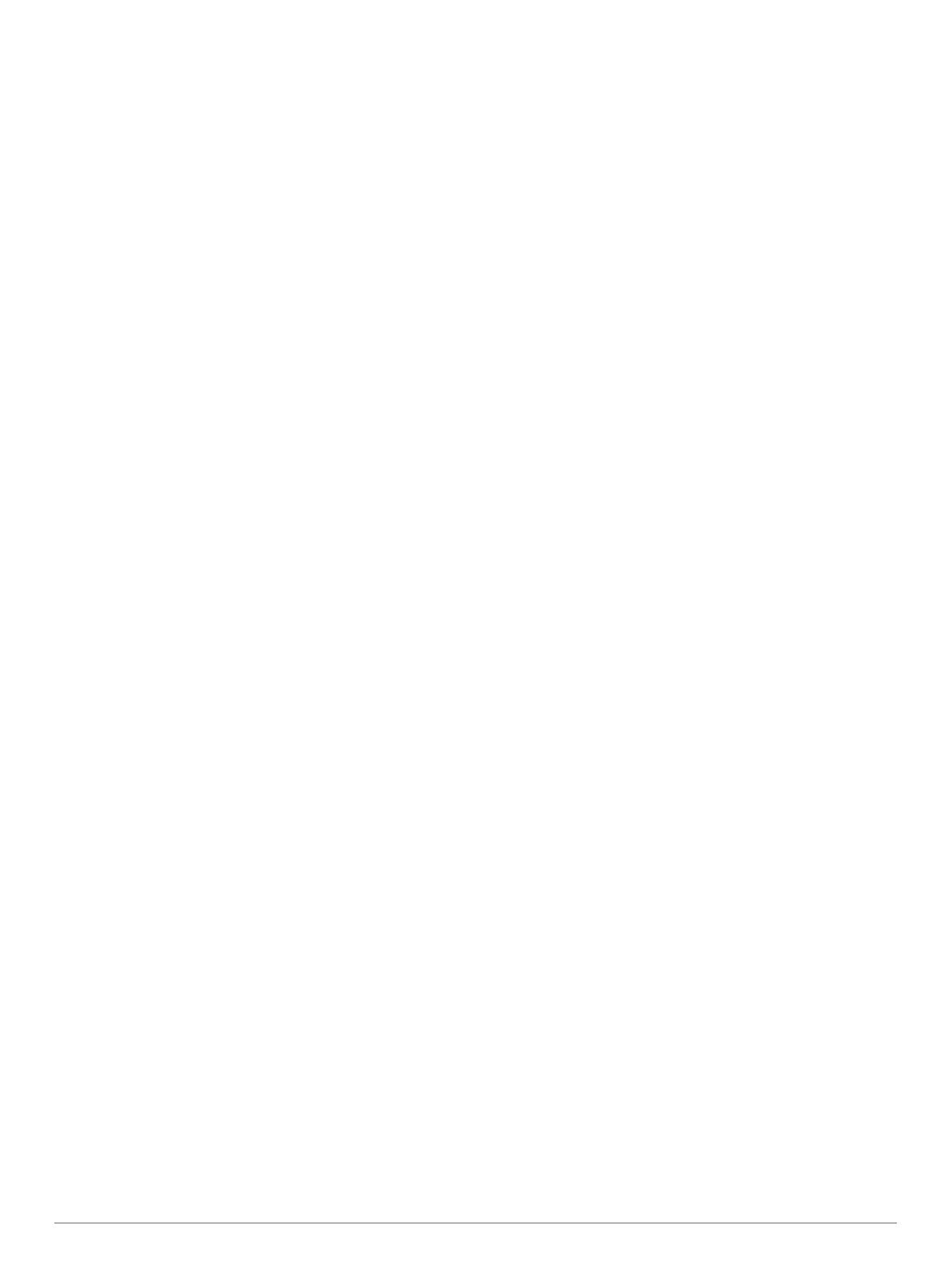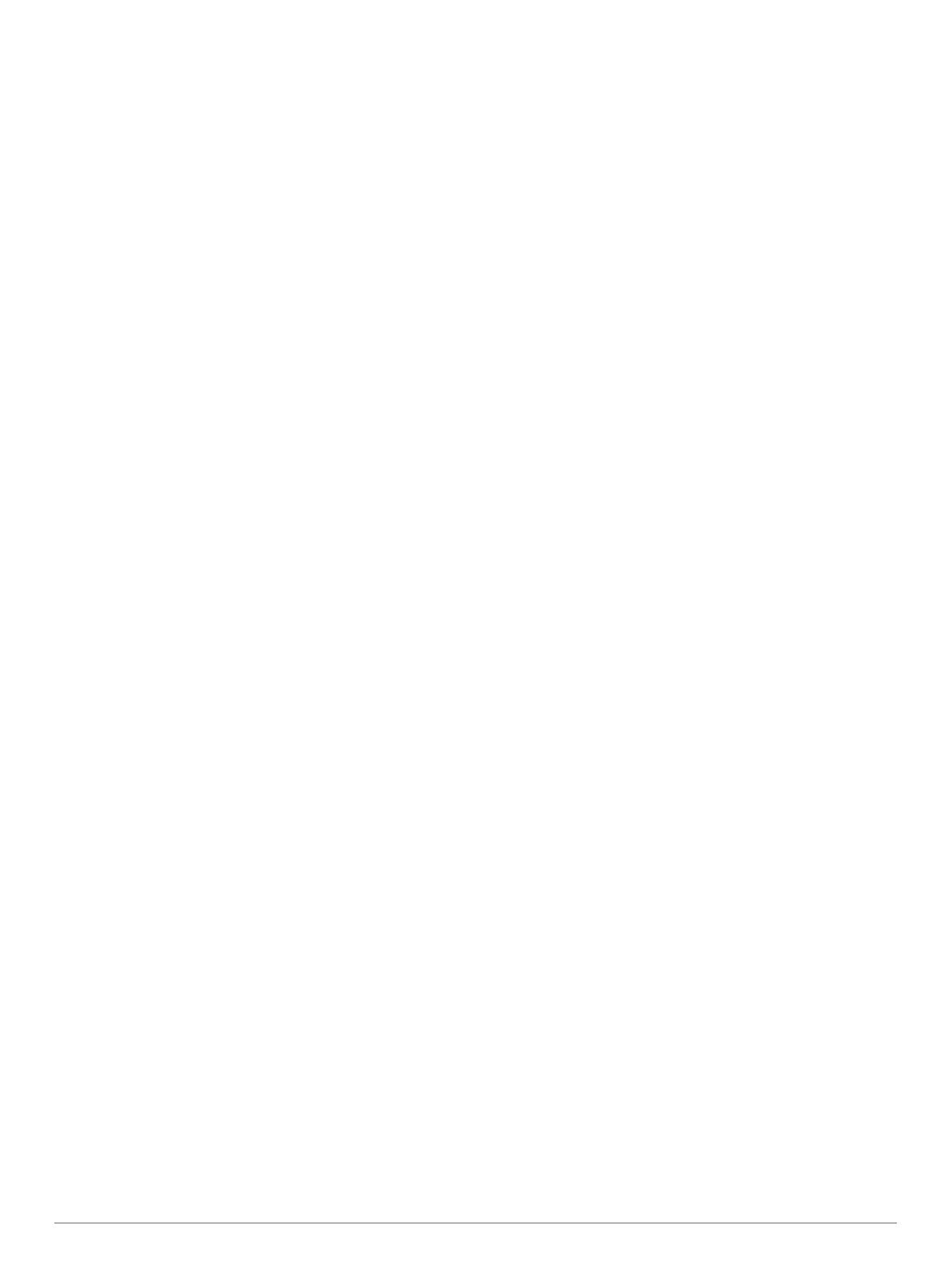
Obsah
Úvod................................................................................ 1
Přehled zařízení..........................................................................1
Párování s vaším smartphonem................................................. 1
Nabíjení zařízení.........................................................................1
Tipy ohledně nabíjení.............................................................1
Otevření menu ovládacích prvků................................................ 1
Aktualizace produktů.................................................................. 1
Nastavení Garmin Express.................................................... 1
Aplikace Garmin Golf™................................................. 2
Hraní golfu.......................................................................2
Zobrazení jamky......................................................................... 2
Zobrazení vzdálenosti PlaysLike........................................... 2
Zobrazení greenu...................................................................2
Zobrazení směru k jamce........................................................... 2
Zobrazení vzdáleností pro layup a dogleg a uložených poloh.... 2
Uložení polohy....................................................................... 2
Měření vzdálenosti pomocí funkce Stisknutí cíle........................ 2
Měření úderu pomocí funkce Garmin AutoShot™...................... 2
Používání skórkarty.................................................................... 3
Sledování statistik.................................................................. 3
Nastavení metody skórování................................................. 3
Zapnutí hendikepu skórování................................................ 3
Prohlížení historie úderů............................................................. 3
Zobrazení metrik TruSwing™ během kola................................. 3
Zobrazení souhrnu kola.............................................................. 3
Ukončení kola............................................................................. 3
Tempo švihu................................................................... 4
Ideální tempo švihu.....................................................................4
Analýza tempa švihu...................................................................4
Zobrazení sady tipů............................................................... 4
TruSwing......................................................................... 4
Metriky TruSwing........................................................................ 4
Záznam a zobrazení metrik TruSwing na zařízení..................... 4
Změna preference ruky...............................................................4
Doplňky........................................................................... 4
Zobrazení doplňků...................................................................... 5
Úprava seznamu pomůcek.................................................... 5
Sledování aktivity........................................................................ 5
Automatický cíl....................................................................... 5
Používání výzvy k pohybu..................................................... 5
Sledování spánku.................................................................. 5
Aktivity............................................................................ 5
Spuštění aktivity..........................................................................5
Tipy pro záznam aktivit.......................................................... 5
Zastavení aktivity........................................................................ 5
Indoorové aktivity........................................................................ 5
Outdoorové aktivity..................................................................... 6
Hodiny............................................................................. 6
Nastavení budíku........................................................................ 6
Použití odpočítávače času.......................................................... 6
Použití stopek............................................................................. 6
Připojené funkce............................................................ 6
Aktivace oznámení Bluetooth..................................................... 6
Zobrazení oznámení.............................................................. 6
Správa oznámení................................................................... 6
Vypnutí Bluetooth připojení smartphonu................................ 6
Zapnutí upozornění na připojení smartphonu........................ 6
Zjištění polohy ztraceného mobilního zařízení........................... 6
Garmin Connect..........................................................................7
Aktualizace softwaru pomocí aplikace Garmin Connect
Mobile.................................................................................... 7
Aktualizace softwaru pomocí služby Garmin Express
........... 7
Ruční synchronizace dat s aplikací Garmin Connect
Mobile.................................................................................... 7
Funkce Connect IQ......................................................... 7
Stahování funkcí Connect IQ...................................................... 7
Stahování funkcí Connect IQ pomocí počítače.......................... 7
Přizpůsobení zařízení..................................................... 7
Změna vzhledu hodinek..............................................................7
Úprava menu ovládacích prvků.................................................. 7
Golfová nastavení....................................................................... 8
Nastavení skórování.............................................................. 8
Nastavení aktivit a aplikací......................................................... 8
Přizpůsobení datových obrazovek......................................... 8
Upozornění............................................................................ 8
Přidání aktivity nebo aplikace..................................................... 9
Odebrání aktivity nebo aplikace................................................. 9
Nastavení uživatelského profilu.................................................. 9
Nastavení sledování aktivity....................................................... 9
Nastavení systému..................................................................... 9
Nastavení času...................................................................... 9
Nastavení podsvícení............................................................ 9
Změna měrných jednotek...................................................... 9
Snímače ANT+.............................................................. 10
Párování snímačů ANT+.......................................................... 10
Použití volitelného snímače rychlosti nebo kadence bicyklu.... 10
Nožní snímač............................................................................ 10
Zlepšení funkce nožního snímače....................................... 10
tempe™.................................................................................... 10
Informace o zařízení..................................................... 10
Výměna pásku QuickFit™........................................................ 10
Technické údaje........................................................................10
Péče o zařízení......................................................................... 10
Čištění zařízení.................................................................... 11
Čištění koženého pásku.......................................................11
Dlouhodobé skladování....................................................... 11
Zobrazení informací o zařízení................................................. 11
Správa dat................................................................................ 11
Odpojení kabelu USB.......................................................... 11
Odstranění souborů............................................................. 11
Odstranění problémů................................................... 11
Maximalizace výdrže baterie.................................................... 11
Moje zařízení nemůže najít golfová hřiště v okolí..................... 11
Je můj telefon se zařízením kompatibilní?............................... 11
Telefon se nepřipojuje k zařízení.............................................. 11
Zařízení používá nesprávný jazyk............................................ 11
Moje zařízení zobrazuje nesprávné měrné jednotky................ 11
Resetování zařízení.................................................................. 12
Obnovení výchozích hodnot všech nastavení.......................... 12
Vyhledání družicových signálů................................................. 12
Zlepšení příjmu satelitů GPS............................................... 12
Sledování aktivity...................................................................... 12
Nezobrazuje se můj počet kroků za den.............................. 12
Zaznamenaný počet kroků je nepřesný............................... 12
Počet kroků v zařízení neodpovídá počtu kroků v účtu
Garmin Connect................................................................... 12
Minuty intenzivní aktivity blikají............................................ 12
Další informace......................................................................... 12
Dodatek......................................................................... 12
Datová pole...............................................................................12
Velikost a obvod kola................................................................ 14
Definice symbolů...................................................................... 14
Rejstřík.......................................................................... 15
Obsah i